図形の表示
コマンド
HIDEOBJECTS、ISOLATEOBJECTS、UNISOLATEOBJECTS
概要
図面内で多くの図形を使って作業する場合、図面内にあるすべての図形がビューに表示されます。少数の図形や特定の図形だけを一時的に可視化してビューで管理したい場合は、非表示または選択表示ツールを使用します。
図形の非表示
非表示ツールは、ビュー内で選択した図形を一時的に非表示にします。


このコマンドの詳細については、コマンドリファレンスの記事『HIDEOBJECTS』をご参照ください。
(オプション)構造ブラウザは、選択された図形の表示/非表示、モデル空間内のすべての非表示図形を表示させたりすることにも使用できます。これは、特定のカテゴリーのオブジェクトや特定のプロパティ値を持つ図形などを素早く非表示にしたり、分離したりするための簡単な方法です。
そのためには、構造ブラウザの図形を右クリックして、コンテキストメニューのオプションを選択します。(下の画像を参照)
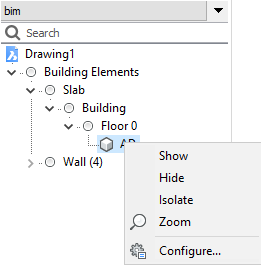
手順:図形を非表示に
- 作図領域内の1つ以上の図形を選択します。
- クワッドから図形非表示を選択します。
選択されたすべての図形が、ビューの中で非表示になります。
下の図では、左が全体モデルを表示しています。右の画像では、屋根が一時的に非表示になっています。
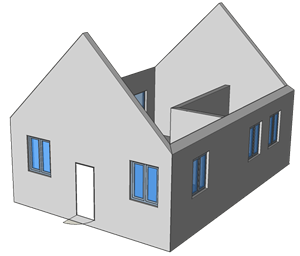
図形の選択表示
選択表示ツールは、選択した図形を除くすべての図形を一時的に非表示にします。


このコマンドの詳細については、コマンドリファレンスの記事『ISOLATEOBJECTS』をご参照ください。
手順:図形の選択表示
- 作図領域内の1つ以上の図形を選択します。
- クワッドから図形選択表示を選択します。
以前に選択されたすべての図形は、分離してビューに表示されています。
下の図は、同じ建物の模型を表示したものです。2枚目の画像では、屋根が一時的に分離されています。
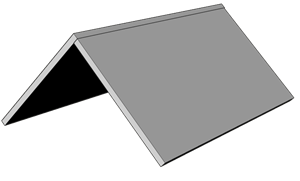
図形の表示
図形の表示ツールは、ビュー内のすべての非表示図形を戻します。


このコマンドの詳細については、コマンドリファレンスの記事『UNISOLATEOBJECTS』をご参照ください。
図面内に非表示図形がある場合は、図形選択表示終了ツールを使用して表示することができます。
下の図は、上記の例の分離した屋根要素を示しています。2枚目の画像は、図形の表示ツールを使用した後の結果です。
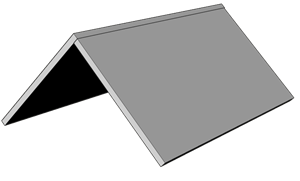 |
 |

